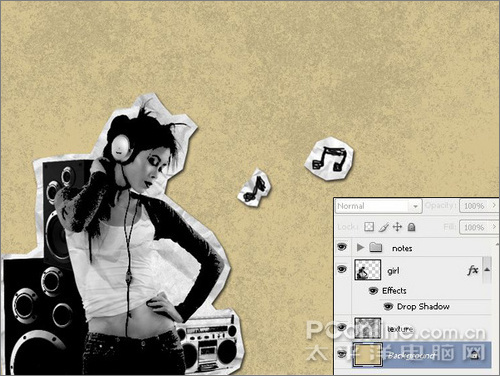Step 12
先把我们一开始做的纹理复制到一个新的空白文档中,把纹理的不透明度设置为15%。
然后把刚才的选区内容复制到新文档中。
用你喜欢的颜色填充背景图层,以使图像从背景中分离出来,这里作者使用了类似纸袋的淡黄色。
这里作者添加了两个潦草的音符图案,是使用画笔随意画出的,之后复制到之前的折皱纸纹理上,
用相同的手法“剪出”放到这个新文档中。
不要忘记为这些图像添加阴影,这样看起来就是“真的”从纸上剪出来粘在背景上。
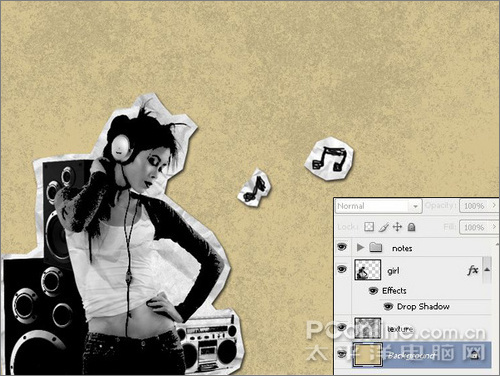
Step 13
之后作者为作品添加了一些半调图案和泼溅笔刷作为背景,如果你并不懂得这些技巧,
可以参看《Photoshop CS3滤镜制作印刷效果》和《用Photoshop打造一个新潮CD封面》,里面有为
这作品增添效果的技巧。当你发现某些影像很适合作为素材的时候,例如一些城市景观,可以
降低饱和度、增强饱和度,设置混合模式为叠加放上画布,就像下面的最终效果图:

总结:
希望本教程会对大家未来的作品有所启发,其中制作纹理材质的技巧应该会有一定的指导意义。
另外,制作这样的海报作品时,你会发觉不必对很多细节斤斤计较,例如头发丝等细致部分只需用通道
简单抠图即可,这样能大大加快你设计作品的速度。(本教程原作:Markus 翻译:自动对焦)